ae抠像教程(二)键控抠像②
接回上篇教程:ae抠像教程(一)键控抠像①
06展开Screen Matte参数的隐藏菜单,设置Clip Black [素材黑场]值为15.0,设置Clip White [素材白场]值为85.0,如图所示。可以看到Screen Matte观察方式下画面的对比增强了。
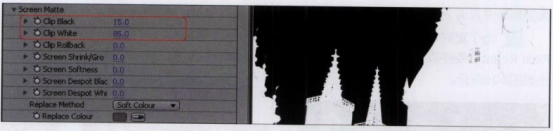
这两个参数基本是使用Keylight键控的必调参数,可以增强Screen Matte观察方式下画面的对比,让暗的部分更暗(即更透明),或亮的部分更亮(即更不透明)。其用法与在调色课程中讲过的Levers类似,相当于图中标注的Levers的黑与白两个滑块。
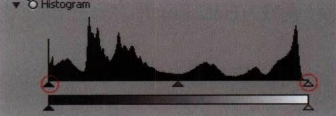
这里调整Clip Black和Clip White的意义:画面中低于15%亮度的像素都是纯黑色,高于85%亮度的像素都是纯白色,从而将一些 半透明部分重新定义为透明或不透明。
※NOTE
对比设置不要太强烈,也就是说Clip Black与Clip White两个数值尽量不要太接近,如果对比过强,则会损失边缘细节,下图所示就是由于对比太过强烈,而造成边缘产生锯齿。

在以Screen Matte观察画面的过程中,也经常会将View [显示]设置为Status [状态],观察画面的像素构成,如图所示。因为Screen Matte虽然方便,但是人眼的观察力是有限的(同时还有显示器的差异),在很多种情况下无法辨别0的亮度或10的亮度(共0~255级亮度)差异。也就是说,有的区域在Screen Matte观察方式下看着是纯黑,但其实不然,这样便很难完成抠像工作,得到干净的选区。
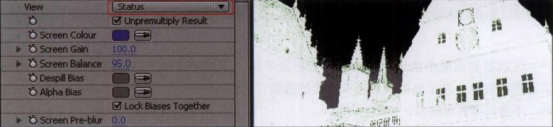
Status经常用在以Screen Matte观察方式调整完成后的把关,在此显示方式中,只有3种亮度显示,即黑、白和50%灰(严格地说应该有4种,绿色代表原来半透明的区域被调整为不透明)。这样,即使10的亮度非常微弱和难以察觉,在画面中也会与其他半透明部分一样以50%灰来显示,这样就可以很容易地发现并解决这些瑕疵。
但是这种显示方式不能很好地表现画面中需要的半透明过渡,所以一般用于完成最终调整后观察瑕疵,主要的操作还是在Screen Matte方式中。
07在时间线窗 口中新建一个白色的Solid,将其放置到“前景.tga"层的下方,如图所示。

※NOTE
在Sereen Matte方式下调整完后,为了更好地观察瑕疵,经常会新建一个纯白色的Sofid并放置在抠像完成的图层下方,纯白的层更能反衬出抠像的瑕疵。
08选择“前景.tga"层,重新设置View [显示]属性为Final Result [最终结果]选项,如图所示。

此时的合成窗口如图所示。
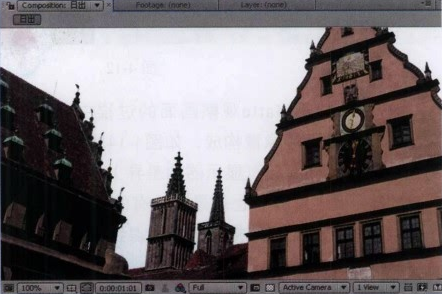
可以看到画面中的天空基本上已经抠除干净,但是玻璃依然是半透明的效果,透出了下层的白色,左上角的云彩还有一定的残留,如图所示。
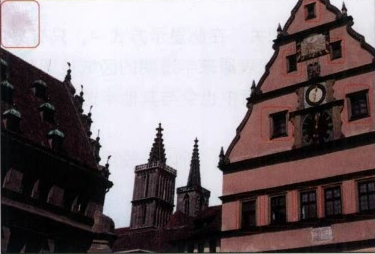
另外,楼房的边缘过于清晰,不容易与背景融合,如图所示。

下面首先解决图像边缘问题。
09展开Screen Matte的隐藏菜单,设置Screen Shrink/Grow [屏幕收缩/扩张]值为-0.1;设置Screen Softness [屏幕柔化]值为0.2,如图所示。
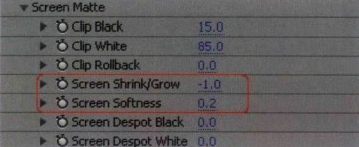
得到如图所示的边缘效果。

一般情况下, 抠像完成后主体边缘会比较生硬,很难融入到背景中,所以要对边缘进行柔化处理,也就是对边缘进行一定量的模糊。
同时,抠像的主体边缘会受到纯色背景的影响产生偏暗的边缘,如果发现有这种情况,需要对边缘进行收缩处理。收边操作还可以去除没有抠干净的小杂点。
边缘的问题解决后,内部的问题依然非常突出。玻璃由于反射了天空的蓝色,被Keylight抠成了透明状态。这种情况下通常会将主体中间透明的部分通过使用一个在Keylight中叫做“内部遮罩”的功能使其返回抠像前的状态。
(未完待续)
上一篇 ae抠像教程(三)键控抠像③
下一篇 ae水墨效果怎么做(三)混合元素
热门课程
专业讲师指导 快速摆脱技能困惑相关文章
多种教程 总有一个适合自己专业问题咨询
你担心的问题,火星帮你解答-
为给新片造势,迪士尼这次豁出去了,拿出压箱底的一众经典IP,开启了梦幻联动朱迪和尼克奉命潜入偏远地带卧底调查 截至11月24日......
-
此前Q2问答环节,邹涛曾将《解限机》首发失利归结于“商业化保守”和“灰产猖獗”,导致预想设计与实际游玩效果偏差大,且表示该游戏......
-
2025 Google Play年度游戏颁奖:洞察移动游戏新趋势
玩家无需四处收集实体卡,轻点屏幕就能开启惊喜开包之旅,享受收集与对战乐趣库洛游戏的《鸣潮》斩获“最佳持续运营游戏”大奖,这不仅......
-
说明:文中所有的配图均来源于网络 在人们的常规认知里,游戏引擎领域的两大巨头似乎更倾向于在各自赛道上激烈竞争,然而,只要时间足......
-
在行政服务优化层面,办法提出压缩国产网络游戏审核周期,在朝阳、海淀等重点区将审批纳入综合窗口;完善版权服务机制,将游戏素材著作......
-
未毕业先就业、组团入职、扎堆拿offer...这种好事,再多来一打!
众所周知,火星有完善的就业推荐服务图为火星校园招聘会现场对火星同学们来说,金三银四、金九银十并不是找工作的唯一良机火星时代教育......

 火星网校
火星网校
















